วิธีเพิ่มรูปภาพในเรื่องราว Instagram วิธีเพิ่มเรื่องราวที่สองบน Instagram วิธีสร้างเรื่องราวอื่นบน Instagram
จะเพิ่มเรื่องราวหลายเรื่องลงในฟีดเดียวได้อย่างไร
ไม่มีอะไรซับซ้อนเกี่ยวกับมัน โดยทั่วไปแล้ว โซเชียลเน็ตเวิร์กกลายเป็นเรื่องง่ายและใช้งานง่ายขึ้นทุกครั้ง ตัวอย่างเช่น มีเด็กหลายคนที่ยังไม่ได้ทำความสะอาดกระโถนด้วยตัวเอง แต่มีเพจของตัวเองบนโซเชียลเน็ตเวิร์กอยู่แล้ว บางคนถึงกับสร้างโปรไฟล์แยกต่างหากสำหรับสุนัขของพวกเขา (แต่คนแบบนี้ไม่สามารถช่วยชีวิตได้ พวกเขายังคงเจือจางชาร้อนด้วย น้ำเย็นคุณต้องอยู่ห่างจากคนแบบนี้คุณไม่มีทางรู้) เอาล่ะ เรามาเข้าประเด็นกันดีกว่า ในความเห็นส่วนตัวของคุณ หากผู้คนจำเป็นต้องรู้ว่าคุณมาจากจุด A ไปยังจุด B ได้อย่างไร (หรือคุณใส่กางเกงอย่างไร) แต่ในขณะเดียวกันจากวิดีโอเรื่องราว 2 เรื่องที่ผ่านมา พวกเขาก็รู้อยู่แล้วว่าคุณเป็นอย่างไร ออกจากบ้านเราก็มาอัพเรื่องอื่นกัน เธอจะตามอันแรกซึ่งสะดวกมาก

- เปิดฟีด Instagram ของคุณ
- คลิกที่เรื่องราวก่อนหน้าของคุณ
- มีไอคอนกล้องอยู่ที่มุมซ้ายบน คลิก;

- เราทำสิ่งเดียวกันกับที่คุณทำเมื่อโหลดอันเก่า
ในความเป็นจริง ตัวเลือกนี้ทำให้เกิดอารมณ์เชิงบวกเท่านั้น เนื่องจากจะเปลี่ยนเรื่องราวของคุณให้กลายเป็นแกลเลอรีทั้งหมดที่ไม่อุดตันฟีดหลัก
จะเพิ่มรูปภาพหลายรูปในเรื่องราว Instagram ได้อย่างไร
สมมติว่ามีคนคิดว่าตัวเองเป็นคนที่น่าสนใจมาก (หมายเหตุ ไม่ใช่การนับ แต่การนับ!) และต้องการให้ทุกขั้นตอน (ทุกวินาที) บนโลกนี้ถูกเผยแพร่บน Insta แนะนำคนนี้แล้วใช่ไหม? ฉันเห็นด้วยกับคุณ เขาไม่ยอมรับว่าวิวัฒนาการเป็นข้อเท็จจริง และสมองของเขาก็เลิกทำงานเนื่องจากการว่างงาน ไม่แนะนำเรื่องราวที่เป็นสแปมโดยเด็ดขาด หากคุณมีเพื่อนเช่นนี้ คุณสามารถส่งบทความนี้ให้พวกเขาได้
เราจะแสดงวิธีเพิ่มรูปภาพ 2, 3 รูปขึ้นไปในเรื่องราวเดียว
- คุณต้องไปที่หน้าหลักของ Insta;
- มีปุ่มกล้องอยู่ที่มุมซ้ายบน ให้คลิกที่มัน

- หากถ่ายภาพไปแล้ว ให้ปัดขึ้นบนหน้าจอ จากนั้นแกลเลอรีจะเปิดขึ้น
- เลือกรูปภาพที่คุณต้องการและคลิกเครื่องหมายบวกที่ระบุว่า “เรื่องราวของคุณ” เรื่องราวได้รับการปรับปรุง

จากนั้นให้ดำเนินการแบบเดียวกัน รูปภาพจะไม่แสดงทันทีบนหน้าจอเดียว แต่จะแสดงทีละภาพ วิธีนี้ทำให้เราสามารถอัปโหลดรูปภาพและวิดีโอได้หลายรายการ ดังนั้นเราจึงไม่จำเป็นต้องโพสต์ลงในฟีดของเรา
จะเพิ่มเรื่องราวแยกหลายรายการบน Instagram ได้อย่างไร
ไม่ว่าใครจะพูดอะไร นักพัฒนาก็คิดถึงผู้ใช้ของพวกเขา เราได้กล่าวไว้ข้างต้นว่าฟังก์ชั่นนี้ถูกสร้างขึ้น ประการแรกเพื่อไม่ให้มีการโพสต์แยกกันหลายรายการ และประการที่สอง ไม่ทำลายชีวิตของสมาชิกของคุณ พวกเขาต่อสู้กับเนื้อหาที่ไม่น่าสนใจในฟีดในทุกวิถีทาง และในกรณีที่ไม่มีพลัง พวกเขาพยายามรวบรวมเนื้อหาที่น่าเบื่อทั้งหมดมาไว้ในที่เดียว นั่นคือในเรื่องราว
ดังนั้นเราจึงไม่มีความสามารถในการสร้างเรื่องราวแยกกันบน Instagram ลองนึกภาพในตอนเช้า นั่งบนม้าเซรามิก คุณจะดูเรื่องราวที่คนคนเดียวกันแสดงอะไรบางอย่าง เป็นเรื่องดีถ้าเขาแสดงอะไรบางอย่าง แต่ก็มีคนที่อัพโหลดภาพพร้อมคำพูดที่ชาญฉลาดและใส่เพลงของพวกเขาไว้ที่นั่น! และไม่ใช่ในเรื่องเดียว แต่ในหลายเรื่อง และเรื่องราวดังกล่าวจะตามมาติดๆ ! มันน่าขนลุกใช่มั้ย?
 และปฏิกิริยาของทุกคนต่อสิ่งนี้อาจแตกต่างกัน...
และปฏิกิริยาของทุกคนต่อสิ่งนี้อาจแตกต่างกัน... ข้อมูลข้างต้นใช้กับผู้ใช้ทุกคน ไม่ว่าคุณจะมี Android หรือ iPhone ก็ตาม
คำสุดท้าย
เราบอกวิธีเพิ่มเรื่องราวใน Instagram ให้คุณแล้ว เราหวังว่าคำถาม: “จะโพสต์อย่างไร”, “จะเพิ่มได้อย่างไร”, “ทำอย่างไร?” คุณได้สูญเสีย. อย่าลืมว่าผู้ติดตามและเพื่อนของคุณจะรับชมเรื่องราวที่คุณโพสต์ ไม่จำเป็นต้องโพสต์อะไรที่นั่น โพสต์วิดีโอสั้น ๆ หรือแบบสำรวจบางประเภท อย่าโพสต์เกิน 2-3 เรื่อง เพราะจะทำให้ดูน่าเบื่อ ไม่ใช่ทุกคนที่มีอินเทอร์เน็ตความเร็วสูง ดังนั้นหากคุณอัปโหลดเรื่องราวมากเกินไป คนจะไม่สามารถดูเรื่องราวที่เพิ่มเข้ามาใหม่ได้ อย่างไรก็ตาม คุณสามารถดูผลลัพธ์ของเรื่องราวของคุณ (นั่นคือ จำนวนคนและผู้ที่รับชมเรื่องราวเหล่านั้นอย่างแน่นอน) โดยคลิกที่จำนวนการดูใต้เรื่องราวของคุณ
คุณยังมีคำถามใด ๆ ในหัวข้อนี้หรือไม่? ถามพวกเขาเข้าไป
Instagram เป็นเครือข่ายโซเชียลที่ได้รับความนิยมในหมู่เจ้าของอุปกรณ์ที่มีการเข้าถึงอินเทอร์เน็ต นักพัฒนาซอฟต์แวร์กำลังอัปเดตอย่างต่อเนื่อง โดยเพิ่มคุณสมบัติและคุณสมบัติใหม่ๆ ในปี 2559 มีการเพิ่มฟังก์ชั่นเพิ่มเติมใน Instagram - เรื่องราว อย่างน้อยหนึ่งครั้งผู้ใช้ที่ลงทะเบียนแต่ละรายที่มีบัญชีส่วนตัวหรือโปรไฟล์ธุรกิจได้สัมผัสกับนวัตกรรม สมาชิกจำนวนมากในขณะที่ "ฆ่า" เวลาบนโซเชียลเน็ตเวิร์ก แต่ก็ยังดูเรื่องราวของบล็อกเกอร์คนโปรดและคนดังที่พวกเขาชื่นชอบ ความสนใจที่เพิ่มขึ้นในเรื่องราวในหมู่ผู้ใช้ Instagram เกิดจากการจำกัดเวลา
เรื่องราวเป็นเครื่องมือที่ดีเยี่ยมในการทำให้สมาชิกของคุณได้รับข้อมูลล่าสุดเกี่ยวกับทุกสิ่งที่เกิดขึ้นในชีวิตส่วนตัวของคุณและอื่นๆ อีกมากมาย เจ้าของบัญชีธุรกิจใช้งานมันไม่เพียงแต่เพื่อเพิ่มสมาชิกเท่านั้น แต่ยังเพื่อแจ้งหรือรายงานข่าวสารไปยังผู้มีส่วนได้เสียทุกคนในเวลาเดียวกัน
เมื่อมองไปข้างหน้า สมมติว่าใน Instagram Stories คุณสามารถเพิ่มรูปภาพและวิดีโอ เซ็นข้อความ เปลี่ยนแบบอักษร และใช้ตัวกรองเพื่อปรับเปลี่ยนสิ่งพิมพ์ได้
ปัจจุบัน เรื่องราวที่เป็นภาพหมุนซึ่งประกอบด้วยรูปภาพและวิดีโอหลายรายการ ได้รับความนิยมอย่างมากในหมู่ผู้ใช้ Instagram โดยทั่วไปแล้ว เรื่องราวที่มีหลายหน้าดังกล่าวสามารถเห็นได้จากบล็อกเกอร์ชื่อดังที่โฆษณาผลิตภัณฑ์หรือโปรโมตธุรกิจหรือโปรไฟล์ของตนเอง ในบทความนี้เราจะพูดถึงวิธีเพิ่มเรื่องราวต่างๆ ใน Instagram หากคุณสงสัยว่าจะเพิ่มเรื่องราว Instagram ได้อย่างไร ข้อมูลด้านล่างนี้เหมาะสำหรับคุณโดยเฉพาะ
เป็นไปได้ไหมที่จะเพิ่มภาพถ่ายหลายภาพ
ไม่ใช่ทุกคนที่อยู่บนโซเชียลเน็ตเวิร์กยอดนิยมจะเป็นผู้ใช้ที่มีความมั่นใจ ผู้เริ่มต้นทุกคนต่างสงสัยว่าจะเพิ่มรูปภาพลงใน Instagram ได้อย่างไร ไม่เพียงแต่ในโพสต์เท่านั้น แต่ยังรวมถึงเรื่องราวด้วย และวิธีเพิ่มรูปภาพหลายรูปในเรื่องราว Instagram ในคราวเดียว อันที่จริงอัลกอริทึมของการกระทำที่ต้องทำนั้นง่ายและเข้าใจได้แม้กระทั่งสำหรับผู้เริ่มต้น ในการทำเช่นนี้การมีสมาร์ทโฟนสมัยใหม่ที่ใช้ Android หรือ IOS ก็เพียงพอแล้ว คุณต้องการเพิ่มรูปภาพลงในสตอรี่ Instagram ของคุณ แต่ไม่รู้ว่าต้องทำอย่างไร คำแนะนำทีละขั้นตอนเหมาะสำหรับคุณโดยเฉพาะ:
ความสนใจ! หลังจากการอัปเดตล่าสุด คุณสามารถเผยแพร่เรื่องราวของคุณทั้งสำหรับสมาชิกทั้งหมดและสำหรับหมวดหมู่ "เพื่อนที่ดีที่สุด" ที่แยกจากกัน
เมื่อคุณเผยแพร่เรื่องราวของคุณเสร็จแล้ว คุณจะเห็นว่าผู้ติดตามของคุณมองเห็นเรื่องราวเหล่านั้นอย่างไร ในการดำเนินการนี้ เพียงคลิกที่รูปประจำตัวของคุณ ด้านล่างคุณจะเห็นจำนวนการดูและผู้รับชม
แอปพลิเคชั่นเพิ่มเติมได้รับการพัฒนาซึ่งสามารถรวบรวมภาพต่อกันจากภาพถ่ายหลายภาพและโพสต์บนหน้า Instagram ของคุณทั่วโลก
ตัดวีดีโอเรื่องยาวๆ
ข้างต้น เราได้อธิบายทีละขั้นตอนว่าคุณสามารถเพิ่มรูปภาพหลายรูปได้อย่างไร และเป็นไปได้ไหมที่จะเพิ่มวิดีโอหลายรายการในเรื่องราว คุณจะพบคำตอบสำหรับคำถามนี้ด้านล่างนี้ ระยะเวลาของวิดีโอในเรื่องราวไม่ควรเกิน 30 วินาที ขีดจำกัดนี้กำหนดโดยนักพัฒนา หากต้องการเพิ่มวิดีโอลงในเรื่องราว คุณต้องดำเนินการทั้งหมดที่กล่าวมาข้างต้นซึ่งอธิบายไว้สำหรับการเพิ่มรูปภาพ
อย่างไรก็ตาม บ่อยครั้งคุณต้องการเพิ่มวิดีโอที่เกินกรอบเวลาและมีความยาวตั้งแต่หนึ่งนาทีขึ้นไป จะจัดการกับสถานการณ์นี้อย่างไรต้องทำอย่างไร? คำตอบนั้นง่ายมาก หากคุณกำลังมองหาโปรแกรมพิเศษที่จะแบ่งวิดีโอออกเป็นส่วนๆ แล้วเพิ่มแยกกัน คุณจะเสียเวลาอันมีค่าของคุณไปโดยเปล่าประโยชน์
สำคัญ! เมื่อแชร์วิดีโอของผู้อื่น อย่าลืมระบุกลุ่มหรือบัญชีที่เป็นเจ้าของวิดีโอ สำหรับการลอกเลียนแบบ ฝ่ายบริหาร Instagram อาจบล็อกโปรไฟล์ของคุณ
หากต้องการเพิ่มวิดีโอใหม่ๆ ที่คุณเพิ่งถ่าย เพียงบันทึกและเพิ่มลงในเรื่องราวที่มีอยู่ของคุณ นอกจากนี้ เมื่อคุณสร้างเรื่องราวแล้ว คุณสามารถบันทึกไว้ในสิ่งพิมพ์ได้ เรื่องราวที่เผยแพร่แต่ละเรื่องจะถูกจัดเก็บไว้ในไฟล์เก็บถาวร ซึ่งสามารถเรียกดูได้ตลอดเวลา
เผยแพร่เรื่องราวมากมาย
จะเพิ่มเรื่องราวบน Instagram ได้อย่างไร? คำถามที่รบกวนผู้ใช้ใหม่จำนวนมาก หากคุณเพิ่มเรื่องราวลงใน Instagram คุณสามารถสร้างได้สองเรื่อง เช่น เพิ่มชุดรูปภาพและต้องการเพิ่มวิดีโอลงในเรื่องราว ในการดำเนินการนี้ คุณต้องคลิกไอคอนกล้องในหน้าแรกของโปรไฟล์ของคุณ หรือปัดนิ้วผ่านหน้าจอโทรศัพท์ไปทางขวา ภาพหมุนนี้มักใช้โดยช่างภาพและบล็อกเกอร์ด้านความงามที่มีชื่อเสียง ซึ่งอัพเดทเรื่องราวของพวกเขาเกือบทุกชั่วโมง มักโฆษณาบริการและผลงานของตน ภาพหมุนที่ประกอบด้วยเรื่องราวต่างๆ ควรจะน่าสนใจและน่าสนใจ
คุณสามารถอัปเดตเรื่องราวที่เผยแพร่ของคุณได้ตลอดเวลา โดยจะใช้งานได้เพียง 24 ชั่วโมง หลังจากนั้นผู้ติดตามจะไม่สามารถใช้งานได้ ดังที่เราเห็น คุณสามารถเพิ่มวิดีโอและรูปภาพผสมกัน รวมถึงวิดีโอที่เกินกำหนดเวลาได้
ในการดำเนินการนี้ คุณจะต้องมีอินเทอร์เน็ตที่เสถียรและอุปกรณ์ที่ทันสมัย การทำงานกับแอพพลิเคชั่นด้วยอินเทอร์เฟสที่ชัดเจนนั้นเป็นเรื่องง่ายและเป็นธรรมชาติมาก แม้แต่ผู้เริ่มต้นก็สามารถใช้ตัวเลือกที่มีอยู่ทั้งหมดของแอปพลิเคชันได้
เรื่องราวเป็นเครื่องมือที่ดีเยี่ยมในการเตือนสมาชิกเกี่ยวกับตัวคุณเอง อย่ากลัวที่จะโพสต์ประกาศ ลิงก์ ใส่แฮชแท็ก ระบุตำแหน่งทางภูมิศาสตร์ และใช้ตัวกรองเพื่อประมวลผลรูปภาพและวิดีโอ
หากผู้ที่ดูสิ่งพิมพ์ของคุณแสดงปฏิกิริยาใดๆ ไว้ ข้อความดังกล่าวจะปรากฏในข้อความตรงของคุณและไม่มีใครนอกจากคุณจะเห็นปฏิกิริยานี้
สวัสดีทุกคน! บทความของเราในวันนี้จะเป็นความต่อเนื่องของโพสต์ล่าสุดของฉันเกี่ยวกับ จากนั้นคุณจะได้เรียนรู้วิธีการสร้างรูปภาพบน Instagram โดยตรงในเรื่องราว รวมถึงเกี่ยวกับตัวแก้ไขและการตั้งค่าด้วยตนเอง
ในบทความนี้เราจะพูดถึงสิ่งที่แตกต่างออกไปเล็กน้อย สมมติว่าคุณมีรูปภาพในแกลเลอรีบนโทรศัพท์หรือแท็บเล็ต และต้องการเพิ่มลงในเรื่องราวของคุณ
วิธีเพิ่มรูปภาพที่ถ่ายใน 24 ชั่วโมงที่ผ่านมา
หากคุณยังไม่รู้ ฉันกล้าทำให้คุณผิดหวังที่คุณสามารถเพิ่มรูปภาพที่ถ่ายในช่วง 24 ชั่วโมงที่ผ่านมาลงในสตอรี่ Instagram ของคุณได้ทันทีและโดยตรงโดยไม่มีการดัดแปลงใด ๆ ส่วนที่เหลือจะไม่สามารถใช้ได้
มาทำตอนนี้กัน
ไปที่บัญชี Instagram ของคุณแล้วคลิกเครื่องหมายบวกที่มุมซ้ายบนเพื่อสร้าง:
ตอนนี้เราปัดลง (ปัดนิ้วของคุณลง) และรูปภาพและวิดีโอที่ถ่ายใน 24 ชั่วโมงที่ผ่านมาจะถูกโหลด เลือกสิ่งที่คุณต้องการ:

และตอนนี้เธอก็ปรากฏในประวัติศาสตร์ของเราแล้ว อย่างที่คุณเห็นไม่มีอะไรซับซ้อน

วิธีเพิ่มรูปภาพที่คุณถ่ายเมื่อนานมาแล้วจากแกลเลอรีของคุณ
ทันใดนั้นคุณต้องการเพิ่มรูปภาพที่ถ่ายเมื่อหกเดือนที่แล้วลงในแกลเลอรีของวันนี้ ทำอย่างไร. บางทีสิ่งนี้อาจเกิดขึ้นได้โดยการยักย้ายวันที่โดยส่วนตัวแล้วฉันไม่รู้ หากคุณรู้โปรดเขียนในความคิดเห็น
ฉันคิดวิธีแก้ปัญหาที่ง่ายกว่านี้ขึ้นมา คุณเพียงแค่เปิดรูปภาพที่คุณต้องการในแกลเลอรี่หรือโปรแกรมดูรูปภาพอื่น ๆ แล้วจับภาพหน้าจอของมัน
โดยปกติการจับภาพหน้าจอบนอุปกรณ์เคลื่อนที่ทำได้โดยการกดปุ่มเปิด/ปิดและปุ่มปรับระดับเสียงพร้อมกัน
ภาพหน้าจอหรือรูปภาพหน้าจอนี้อยู่ในตำแหน่งแรกในแกลเลอรีของคุณ และคุณสามารถเพิ่มลงในเรื่องราวของคุณได้อย่างง่ายดาย
นั่นคือทั้งหมดที่ โดยส่วนตัวแล้วฉันไม่สามารถคิดอะไรที่ง่ายกว่านี้ได้
ล่าสุด โซเชียลเน็ตเวิร์ก Instagram ได้เปิดตัวฟีเจอร์ "เรื่องราว" ใหม่ มันทำให้เกิดความปั่นป่วนอย่างมากในหมู่ผู้ใช้ทรัพยากร แต่ไม่ใช่ว่าผู้ชมโซเชียลเน็ตเวิร์กทั้งหมดจะรู้เกี่ยวกับฟีเจอร์นี้ เช่น วิธีเพิ่มรูปภาพเพิ่มเติมในสตอรี่ของ Instagram และการดำเนินการดังกล่าวสามารถทำได้หรือไม่ หลังจากศึกษาบทวิจารณ์นี้แล้วผู้อ่านจะได้รับคำตอบที่ครอบคลุม
นักพัฒนาได้เพิ่มเครื่องมือใหม่เพื่อกระจายการสื่อสารบน Insta ผู้ใช้เริ่มแบ่งปันช่วงเวลาสั้นๆ แต่น่าทึ่งจากชีวิตประจำวันมากขึ้น หากต้องการเปิดใช้งาน Add-on ให้คลิกที่ปุ่ม "เรื่องราว" ซึ่งอยู่ในหน้าหลักถัดจากอวตารของคุณ
ตอนนี้ฟีดยังแสดงเรื่องราวจากสมาชิกของคุณหรือคนที่คุณติดตามด้วย เมื่อคลิกที่มัน คุณจะสามารถอ่านคำอธิบาย ชอบ หรือแสดงความคิดเห็นเกี่ยวกับสิ่งที่คุณเห็นได้ กิจกรรมใหม่บน Instagram จะถูกไฮไลท์ด้วยสีแดง และไฮไลท์จะหายไปเมื่อมีการดูเรื่องราว วิธีนี้ช่วยให้คุณทราบว่าโพสต์ใดบ้างที่ได้รับการตรวจสอบแล้ว หากต้องการดูเรื่องราว ให้คลิกที่ไอคอนผู้ใช้
สำหรับผู้ใช้ที่ยังไม่คุ้นเคยกับโหมดใหม่ เราได้เตรียมคำแนะนำโดยละเอียดไว้แล้ว:

Instagram มีโหมดถ่ายภาพหลายโหมด หากต้องการดู คุณต้องปัดที่ด้านล่างของหน้าจอ แผงควบคุมมีปุ่ม "ปกติ", "แฮนด์ฟรี", "บูมเมอแรง" สำหรับโหมดแฮนด์ฟรี ในโหมดนี้ คุณไม่จำเป็นต้องกดปุ่มชัตเตอร์ค้างไว้เพื่อบันทึกวิดีโอสั้น บูมเมอแรงช่วยให้คุณสามารถบันทึกแบบวนซ้ำได้ อย่าลืมเกี่ยวกับปุ่มที่ให้คุณสลับระหว่างกล้องหน้าและกล้องหลัก (อยู่ที่แผงด้านหลังของอุปกรณ์ของคุณ)

หลังจากบันทึกแล้ว คุณสามารถแจ้งเตือนสมาชิกทั้งหมดได้ โดยพวกเขาจะได้รับการแจ้งเตือนเมื่อมีการเพิ่มพวกเขาลงในรูปภาพ เรายังสามารถเพิ่มรูปภาพจากแกลเลอรีของสมาร์ทโฟนหรือแท็บเล็ตได้อีกด้วย สำคัญ! คุณสามารถเพิ่มรูปภาพที่ถ่ายในช่วง 24 ชั่วโมงที่ผ่านมาได้ ปัดจากล่างขึ้นบนและแกลเลอรีจะเปิดขึ้น
บรรทัดล่าง
เรื่องราวของ Instagram เป็นที่ชื่นชอบของผู้ใช้มายาวนาน นี่เป็นฟีเจอร์ที่ยอดเยี่ยมที่ช่วยให้ผู้คนสามารถแบ่งปันกิจกรรมที่น่าสนใจกับผู้ติดตามของพวกเขาได้ เรื่องราวยังมีประโยชน์มากสำหรับองค์กรธุรกิจที่สามารถเพิ่มข่าวสารเกี่ยวกับโปรโมชั่นหรือการแจ้งเตือนเกี่ยวกับกิจกรรมที่กำลังจะเกิดขึ้นได้ บางทีคุณอาจเคยดูเรื่องราวของเพื่อนๆ มาก่อนและไม่รู้วิธีสร้างเรื่องราวของคุณเอง นี่คือสิ่งที่เราจะพูดถึงในบทความนี้
วิธีเพิ่มเรื่องราวหลายเรื่องในฟีดเดียว
มาดูวิธีเพิ่มเรื่องราวหลายเรื่องบน Instagram กัน
เปิดแอปพลิเคชันนี้บนอุปกรณ์มือถือของคุณ

เลือกสี่เหลี่ยมที่แผงด้านบน 
แกลเลอรีจะเปิดขึ้น เลือกวิดีโอหรือรูปภาพเพื่อโพสต์ในเรื่องราว 
ความยาววิดีโอของฉันไม่พอดีกับเรื่องราวเดียว (สูงสุด 15 วินาที) Instagram จะตัดออกเป็นสามส่วนโดยอัตโนมัติ ดังนั้นจึงสร้างเรื่องราวต่างๆ มากมายในขั้นตอนนี้ คลิกปุ่ม "ถัดไป" 
ปุ่ม "เสร็จสิ้น" จะปรากฏที่ด้านล่างของหน้าจอ คลิกที่มัน 
เรากลับไปที่หน้าของเรา โปรดทราบว่ามีวงกลมสีแดงปรากฏขึ้นรอบๆ อวตาร ซึ่งเป็นตัวบ่งชี้ถึงการมีอยู่ของเรื่องราว 
เมื่อคลิกที่รูปประจำตัว มุมมองเรื่องราวจะเปิดขึ้นบนหน้าจอ ในกรณีของฉัน มีอยู่แล้วสามอัน (สามารถเห็นได้จากเส้นสั้น ๆ ที่ด้านบนของหน้าจอ) 
หากต้องการเพิ่มเรื่องราวอื่นโดยเฉพาะทิศทางที่แตกต่างเราจะกลับมาที่หน้าหลักอีกครั้ง เราจะเห็นว่าไม่มีวงกลมสีแดงรอบอวตารของเราอีกต่อไป - มันจะหายไปหลังจากที่เจ้าของเพจได้ดูเรื่องราวของเขาแล้ว เลือกไอคอนกล้องที่มุมซ้ายบน 
เราเลือกสิ่งที่จำเป็นต้องโพสต์ในประวัติ 
โปรดทราบว่าหากรูปภาพหรือวิดีโอถูกถ่ายเป็นเวลานานแล้ว Instagram จะแนบวันที่มาด้วย คลิกปุ่ม "ผู้รับ" 
ในหน้าต่างใหม่ให้คลิกปุ่ม "เสร็จสิ้น" ซึ่งอยู่ที่ด้านล่างของหน้าจอ 
เรากลับไปที่หน้าของเรา โปรดทราบว่าวงกลมสีแดงรอบอวตารของเรากลับมาใช้งานได้อีกครั้ง คลิกที่มัน 
เราเห็นว่ากำลังมีการเล่นเรื่องราวที่เพิ่มเข้ามาใหม่ ในขณะเดียวกัน ก่อนหน้านี้ก็ใช้งานอยู่เช่นกัน แถบสี่แถบปรากฏที่ด้านบนของหน้าจอของฉัน (สามแถบแรกถูกครอบครองโดยวิดีโอที่แล้ว แถบที่สี่คือแถบที่เพิ่มใหม่) นั่นคือมีการโพสต์เรื่องราวสี่เรื่องแล้ว 
บันทึก. หากคุณต้องการอัปโหลดเรื่องราวหลายเรื่องในลำดับใดลำดับหนึ่ง ให้เพิ่มเรื่องราวต่อๆ ไปหลังจากที่เผยแพร่เรื่องก่อนหน้าแล้ว และสามารถดูได้โดยการคลิกที่เรื่องราว
วิธีเพิ่มภาพถ่ายหลายภาพในเรื่องราว
หากคุณต้องการโพสต์รูปภาพหลายรูปในเรื่องราวเดียว และทำพร้อมกัน ไม่ใช่ทีละภาพ คุณจะต้องปฏิบัติตามอัลกอริทึมของการดำเนินการนี้
เปิดแอปพลิเคชั่น Instagram บนโทรศัพท์มือถือของคุณ 
คลิกที่ไอคอนกล้องซึ่งอยู่ที่มุมซ้ายบน 
ในหน้าต่างที่เปิดขึ้น ให้เลือกสี่เหลี่ยมที่ด้านบนของหน้าจอ 
เราสังเกตเห็นว่าที่ด้านบนของรูปภาพมีปุ่ม "เลือกหลายรายการ" ให้คลิกที่มัน 
แวดวงที่ใช้งานอยู่จะปรากฏในแต่ละภาพ คลิกที่ภาพที่คุณต้องการโพสต์ในเรื่องราว 
หลังจากเลือกรูปภาพแล้ว ให้คลิกที่ปุ่ม "ถัดไป" 
ในหน้าต่างที่ปรากฏขึ้น เราได้รับโอกาสในการเลือกฟังก์ชันเพิ่มเติม โดยคลิกที่ไอคอนใดไอคอนหนึ่งที่อยู่ด้านบนของหน้าจอ ที่นี่คุณสามารถเพิ่มสติกเกอร์ต่างๆ รวมถึงสติกเกอร์ที่มี และวาด (เพิ่มเอฟเฟ็กต์ด้วยมือของคุณเอง) และเขียนข้อความประกอบได้ 
คลิกปุ่ม "ถัดไป" ซึ่งอยู่ที่มุมขวาล่าง 
หน้าต่างใหม่จะเปิดขึ้น เลือกปุ่ม "เสร็จสิ้น" ซึ่งอยู่ที่ด้านล่างของหน้าจอ 
เรากลับไปที่หน้าหลัก เราเห็นว่ามีวงกลมสีแดงปรากฏขึ้นรอบอวตารของเรา คลิกที่มัน 
เปิดตัวเรื่องราวแล้ว ซึ่งในกรณีของฉันประกอบด้วยรูปภาพหกรูป เรียงต่อกันตามลำดับที่ฉันเพิ่มเข้าไป 
วิธีเพิ่มเรื่องราว
ไปที่เพจของเรากันเลย กดนิ้วของคุณบนอวาตาร์ค้างไว้สองสามวินาที 
ตอนนี้คุณรู้วิธีโพสต์เรื่องราวหลายเรื่องบน Instagram แล้ว อย่างที่คุณเห็นไม่มีอะไรซับซ้อนที่นี่ โปรดจำไว้ว่าคุณสามารถโพสต์รูปภาพได้ทีละภาพหรือทั้งกลุ่มในคราวเดียว แค่พิจารณาว่าเนื้อหาใดจะน่าสนใจสำหรับสมาชิกของคุณมากกว่า บางครั้ง เป็นการดีกว่าที่จะจำกัดตัวเองให้อยู่ในรูปถ่ายและวิดีโอเพียงรูปเดียว แทนที่จะจำกัดรูปภาพหลายๆ รูปติดต่อกัน โดยเฉพาะอย่างยิ่งหากไม่ได้แตกต่างกันมากนัก
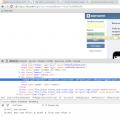 วิธีคืนค่าเพจเก่าในผู้ติดต่อ เป็นไปได้หรือไม่ที่จะคืนค่าเพจที่ถูกลบหากเลยกำหนดเวลาไปแล้ว
วิธีคืนค่าเพจเก่าในผู้ติดต่อ เป็นไปได้หรือไม่ที่จะคืนค่าเพจที่ถูกลบหากเลยกำหนดเวลาไปแล้ว ตำแหน่งที่ถูกต้องของคูลเลอร์ในยูนิตระบบ
ตำแหน่งที่ถูกต้องของคูลเลอร์ในยูนิตระบบ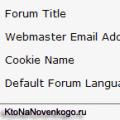 ออกแบบธีมและ Russification ของฟอรัม SMF รวมถึงการติดตั้งส่วนประกอบ JFusion ใน Joomla
ออกแบบธีมและ Russification ของฟอรัม SMF รวมถึงการติดตั้งส่วนประกอบ JFusion ใน Joomla